Conceber fluxos com o Microsoft Visio
O estruturador do Power Automate é uma ferramenta avançada na qual pode configurar todos os detalhes da sua lógica. No entanto, poderá, por vezes, querer apenas esboçar a sua lógica de fluxo antes de começar a criar o fluxo. Para fazer isso, utilize o Microsoft Visio diretamente a partir do Power Automate.
Gorjeta
Muitos processos partilham um modelo em comum, mas têm pequenas variações em toda a organização. Pode poupar tempo dentro da sua organização ao utilizar o Visio para criar um modelo de fluxo de trabalho principal que outras pessoas poderão depois ajustar com parâmetros especializados.
Nota
Esta caraterística não está disponível para clientes do GCC (Nuvem da Comunidade Governamental), GCC High ou DoD (Departamento de Defesa).
- Uma conta Power Automate.
- A aplicação de computador do Microsoft Visio (versão em inglês).
- Conhecimentos na utilização do Microsoft Visio.
Iniciar sessão no Power Automate.
No painel esquerdo, selecione Modelos.
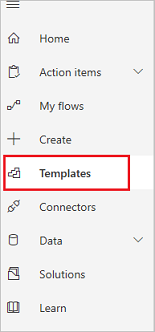
No menu superior, selecione Visio.

Na lista de modelos do Visio, selecione o Diagrama BPMN do Fluxo Básico.
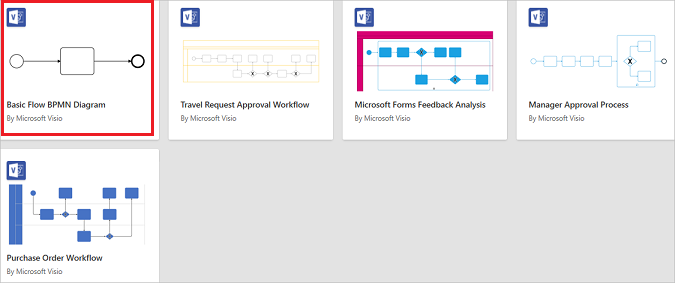
Importante
O Visio avisa que os ficheiros da Internet podem danificar o dispositivo. Se confiar, selecione SIM na mensagem de aviso.
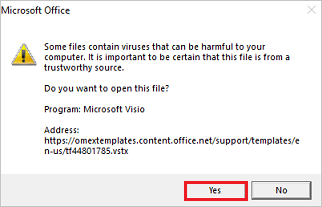
O estruturador do Visio é aberto.
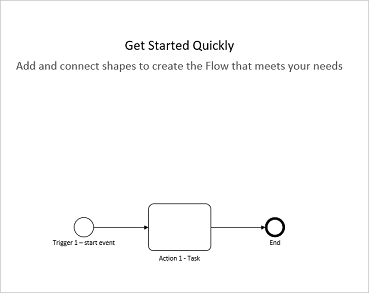
Utilize as formas básicas BPMN para criar o fluxo de trabalho.
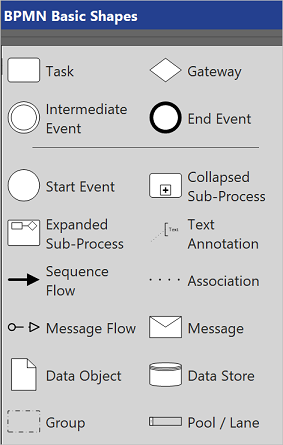
Siga estes passos para preparar o fluxo de trabalho para o exportar para o Power Automate.
Selecione o separador Processo.
Selecione Preparar para Exportar no grupo de ícones do Power Automate.

O grupo Preparar para Exportar é apresentado.
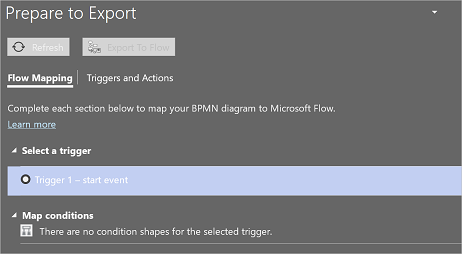
No separador Mapeamento de Fluxos do grupo Preparar para Exportar, mapeie o diagrama BPMN para os controlos do Power Automate.
No separador Acionadores e Ações do grupo Preparar para Exportar, selecione cada forma e, em seguida, selecione um acionador ou uma ação para mapear o diagrama BPMN para acionadores e ações do Power Automate. Este mapeamento vai representar essa forma no Power Automate.
Pode exportar o fluxo de trabalho quando não permanecerem problemas no controlo Prepare to Export.
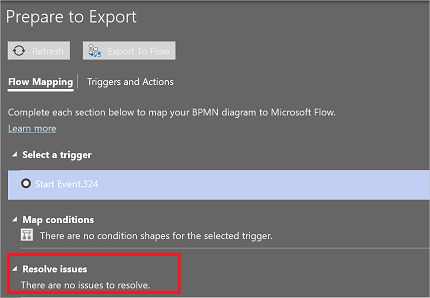
Selecione o botão Exportar para Flow para exportar o diagrama de fluxo de trabalho para o Power Automate.
Dê um nome ao fluxo e, em seguida, selecione o botão Criar fluxo.
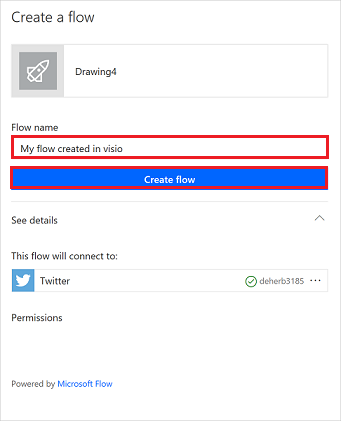
Deverá ver um relatório de êxito semelhante a este.
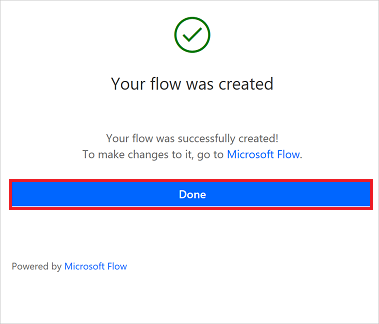
Agora, pode executar ou fazer edições no fluxo a partir do estruturador do Power Automate, à semelhança de qualquer outro fluxo.
Gorjeta
Utilize as capacidades de partilha e comentários do Visio para colaborar com vários intervenientes e criar rapidamente um fluxo de trabalho completo.